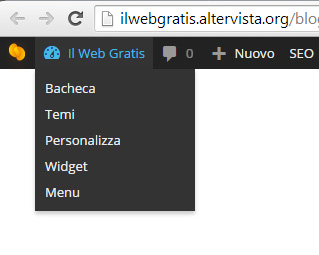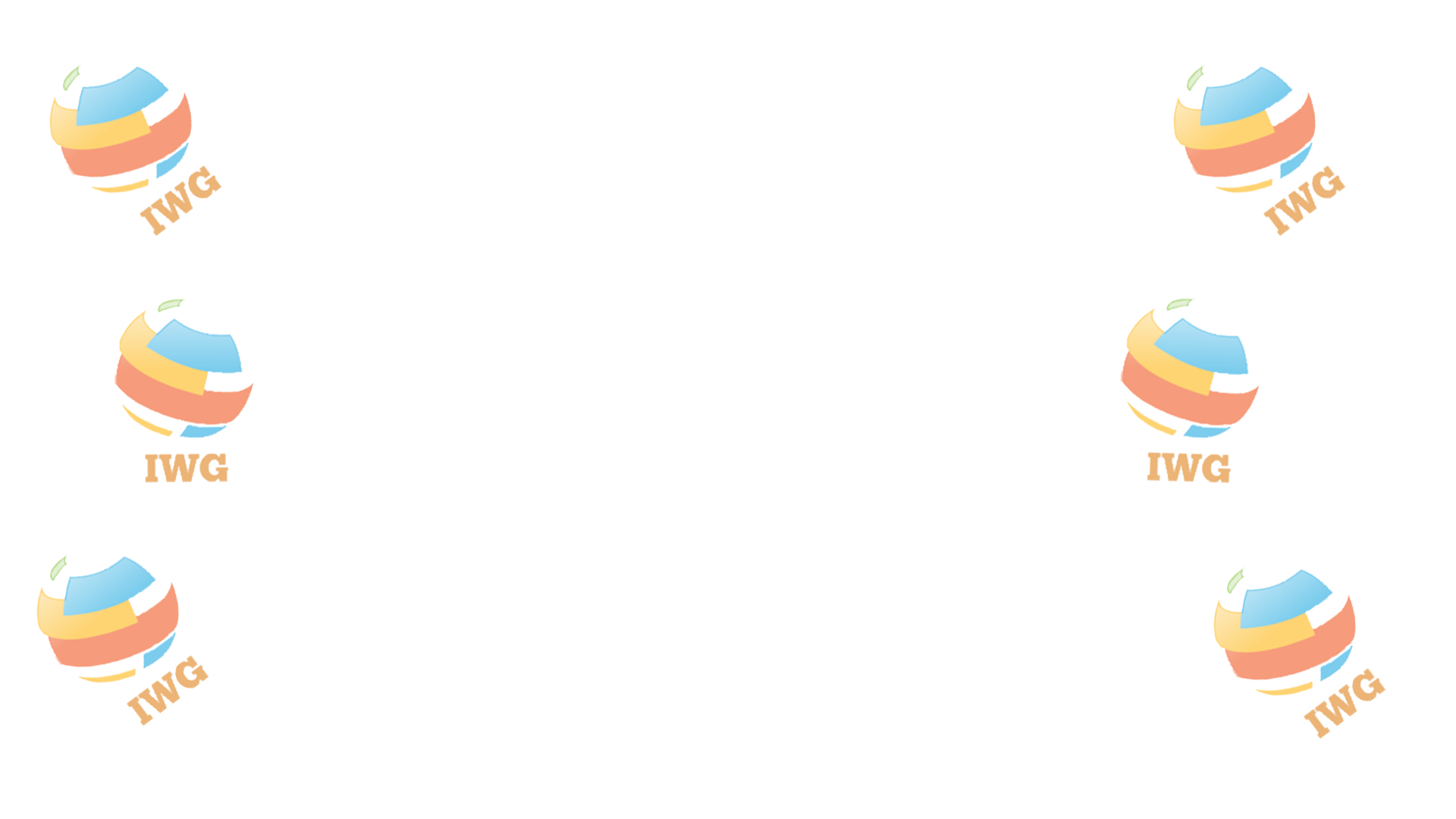Pannello di controllo WordPress
Adesso vi parleremo del più importante ed utile strumento per la gestione del vostro Blog e cioè il Pannello di controllo.
Sia per principianti, sia per esperti, la conoscenza di questo strumento è di assoluta importanza. E’ infatti all’interno del Pannello di controllo che si trovano tutti gli strumenti per personalizzare il layout del vostro sito, gestire pagine, articoli e categorie e ottimizzare il vostro sito per pubblicità, motori di ricerca e versioni mobile, ma soprattutto è da qui che potrete gestire e personalizzare Widget e Plugin.
Ma vediamo quindi nel dettaglio di cosa si tratta e come è fatto…
Per prima cosa (se non è ancora stato effettuato) è necessario effettuare l’accesso al vostro account come abbiamo già visto nel precedente articolo Accedere a WordPress.
Una volta connessi potrete passare velocemente dalla modalità Pannello di controllo alla modalità web semplicemente cliccando nella toolbar sul nome del vostro sito.![]()
Toolbar
La toolbar è un’estensione del Pannello di controllo sempre visibile che raccoglie alcune funzioni essenziali.
- Passaggio editor/web.
- Notifiche di nuovi commenti.
- Nuovo, la funzione che vi permette di aggiungere articoli, media, link, pagine e utenti.
- SEO, un utile strumento che vi permette di valutare la visibilità della vostra pagina.
- Notifiche aggiornamenti (attivo solo se sono disponibili nuovi aggiornamenti per WordPress o suoi Plugin).
Nella parte destra della toolbar è inoltre presenti le impostazioni del profilo utente all’interno delle quali potrete modificare i vostri dati personali e soprattutto la vostra password.
Pannello di controllo
Il pannello di controllo è costituito essenzialmente da una menù, posto nella parte sinistra dello schermo, suddiviso per argomenti di lavoro. Selezionando un’elemento è possibile accedere alle varie schede di configurazione.
Vediamo velocemente insieme quali voci sono presenti all’interno di esso e a cosa servono.
Pannello di controllo base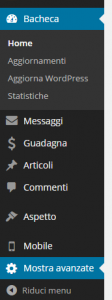
- Bacheca: Riepilogo delle informazioni di traffico come statistiche delle visite, guadagni (se avete pubblicità attive) e riepilogo articoli e commenti.
- Messaggi: Tutti i messaggi inviati all’indirizzo del sito.
- Guadagna: Permette la configurazione delle pubblicità.
- Articoli: Potete pubblicare, gestire e cancellare articoli e categorie.
- Commenti: Pannello di gestione dei commenti.
- Aspetto: Contiene tutti gli strumenti di personalizzazione del vostro tema (menu, sfondo, widget, favicon…).
- Mobile: Tutti gli strumenti per personalizzare un tema ed ottimizzare il sito per dispositivi portatili (smartphone, tablet…).
Pannello avanzato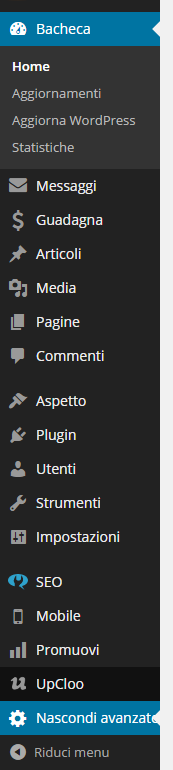
Cliccando su Mostra avanzate è inoltre possibile estendere il pannello di controllo base ed accedere ad alcune funzioni aggiuntive che vi permetteranno di personalizzare in modo più approfondito le vostre pagine ed inserire nuovi Plugin. Sono inoltre presenti le funzioni social e SEO.
- Media: Una libreria nella quale potete consultare, modificare o eliminare tutti i media che avete caricato e caricherete sulle vostre pagine (foto, video, audio…)
- Pagine: Per creare, personalizzare e gestire tutte le pagine del vostro Blog.
- Plugin: Attiva, disattiva, aggiungi e rimuovi Plugin nelle tue pagine. Una risorsa che vi fornirà nuovi strumenti di personalizzazione.
- Utenti: Pannello di gestione di tutti gli utenti iscritti al vostro Blog. Qui potete impostare scrittori sottoscrittori e commentatori.
- Strumenti: Per gestire Newsletter, Backup o importare ed esportare contenuti.
- Impostazioni: Per settare i parametri basi di scrittura, lettura e condivisione.
- SEO: Ottimizza le tue pagine ed il tuo Blog per essere più visibile sui motori di ricerca ed avere la precedenza nei risultati.
- Promuovi: Connettiti con i Social network e promuovi il tuo sito.
- UpCloo: Un utile Plugin per configurare al meglio il tuo Blog e gestire i tuoi articoli.
Selezionando la voce Riduci menu è inoltre possibile collassare lateralmente il menu del pannello di controllo così da poter gestire a tutto schermo i contenuti.
Alcune funzioni del pannello di controllo sono inoltre presenti in un menu a tendina della toolbar accessibile posizionando il cursore sul pulsante di accesso al pannello di controllo.